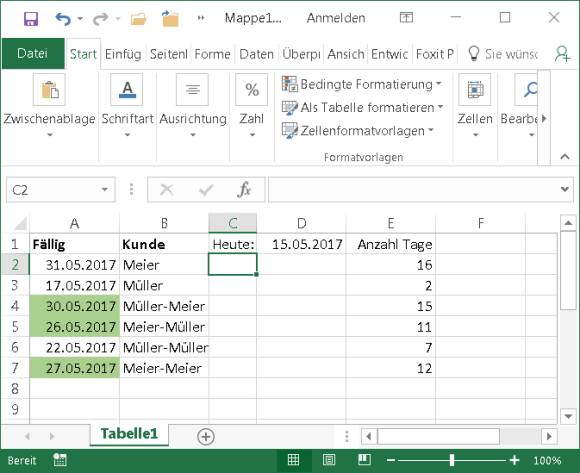Tipps & Tricks
18.05.2017, 06:00 Uhr
Excel: Zukunftsdaten farbig markieren
Eine typische Excel-Aufgabe: Markiere alle Kalenderdaten, die zwischen 10 und 15 Tage in der Zukunft liegen.
Die Situation ist zum Beispiel die Folgende: Sie müssen monatlich Bestellungen tätigen. In einer Excel-Mappe erfassen Sie die Ablaufdaten der bereits getätigten Bestellungen. Die neuen Bestellungen sind immer mindestens 10 Tage vor dem Ablaufdatum auszulösen. Damit Sie nun nicht täglich jedes Datum einzeln prüfen müssen, soll Excel Ihnen jene farblich hervorheben, die zwischen 10 und 15 Tagen in der Zukunft liegen.
Ein perfekter Job für die bedingte Formatierung!
Angenommen, Ihre Kalenderdaten befinden sich in Spalte A, das erste in A2. Klicken Sie A2 an, gehen Sie via Reiter Start zu Formatvorlagen/Bedingte Formatierung/Neue Regel/Formel zur Ermittlung der zu formatierenden Zellen verwenden. Die einzutippende Regel lautet dann so:
=UND(A2>=HEUTE()+10;A2<=HEUTE()+15)
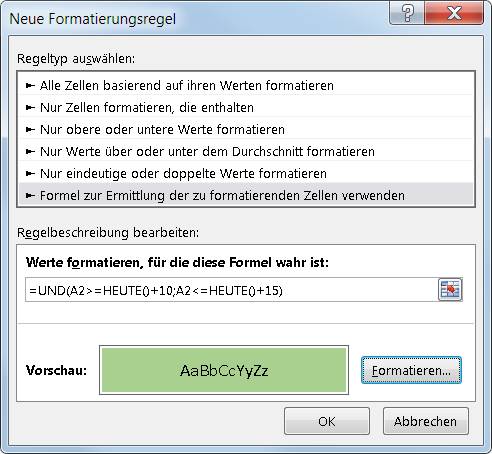
Tippen Sie die Formel für die oberste Zelle ein
Klicken Sie auf OK. Markieren Sie nun die soeben formatierte Zelle und klicken Sie auf den Formatierpinsel für Format übertragen. Markieren Sie die darunter liegenden Zellen ebenfalls, dann passt Excel die bedingte Formatierung entsprechend an – und schon sind die betroffenen Kalenderdaten entsprechend eingefärbt.
Die Angabe von zwischen 10 und 15 Tagen gibt Ihnen auch etwas Spielraum, falls Sie die Tabelle nicht jeden Tag öffnen und eventuell die Bestellungen für mehr als nur einen Tag abwickeln wollen. Sollen es exakt (und ausschliesslich) 10 Tage sein, ist die Formel natürlich kürzer: =A1=HEUTE()+10. (PCtipp-Forum)
Kommentare
Es sind keine Kommentare vorhanden.